Cara Buang File Sampah di Android
Mengenal Jenis File Sampah di Android

Pernah merasa HP Androidmu lemot meskipun RAM masih besar? Bisa jadi itu karena tumpukan file sampah yang memenuhi penyimpanan internal. File-file ini, meskipun tak terlihat secara kasat mata, menguasai ruang penyimpanan dan menghambat kinerja perangkatmu. Yuk, kita bongkar jenis-jenisnya dan dampaknya!
File sampah di Android beragam, mulai dari sisa-sisa instalasi aplikasi hingga data sementara yang tertinggal. Penumpukannya bisa membuat HPmu berjalan lambat, baterai boros, dan bahkan aplikasi sering crash. Pahami jenis-jenisnya agar kamu bisa membersihkannya dengan efektif.
Jenis-jenis File Sampah di Android
Ada beberapa jenis file sampah yang sering ditemukan di perangkat Android. Memahami karakteristik masing-masing akan membantumu dalam membersihkannya secara optimal.
- File Cache: File sementara yang dibuat aplikasi untuk mempercepat akses data. Contohnya, cache gambar di Instagram atau data sementara game. Semakin banyak aplikasi yang digunakan, semakin besar pula file cache yang terakumulasi.
- File Log: File yang mencatat aktivitas sistem dan aplikasi. Biasanya berisi informasi teknis yang jarang dibutuhkan pengguna. File log bisa membengkak jika aplikasi mengalami error berulang.
- File Instalasi Aplikasi yang Sudah Dihapus: Sisa-sisa file instalasi aplikasi yang telah dihapus. Meskipun aplikasi sudah di-uninstall, beberapa file pendukungnya mungkin masih tertinggal.
- Data Sementara: File-file sementara yang dihasilkan oleh sistem operasi atau aplikasi selama proses berjalan. Contohnya, file download yang terputus atau file yang dibuat saat mengedit dokumen.
Dampak Penumpukan File Sampah
Jangan anggap remeh file sampah! Penumpukannya bisa berdampak buruk pada performa Androidmu. Berikut beberapa dampak negatifnya:
- Performa Perangkat Menurun: File sampah memakan ruang penyimpanan, sehingga sistem operasi dan aplikasi menjadi lambat.
- Baterai Boros: Sistem harus bekerja lebih keras untuk mengelola file sampah, sehingga menguras daya baterai.
- Aplikasi Sering Crash: Konflik antara file sampah dan aplikasi bisa menyebabkan aplikasi tiba-tiba berhenti.
- Ruang Penyimpanan Penuh: File sampah yang menumpuk bisa menghabiskan ruang penyimpanan, sehingga kamu kesulitan menginstal aplikasi baru atau menyimpan file.
Tabel Perbandingan Jenis File Sampah
| Jenis File Sampah | Ukuran Rata-rata | Dampak pada Kinerja | Cara Terbentuk |
|---|---|---|---|
| File Cache | Bervariasi, bisa mencapai ratusan MB | Perlambatan aplikasi, kinerja sistem menurun | Dibuat oleh aplikasi untuk mempercepat akses data. |
| File Log | Relatif kecil, namun bisa menumpuk | Penggunaan penyimpanan meningkat, sedikit pengaruh pada kinerja. | Dihasilkan oleh sistem dan aplikasi untuk mencatat aktivitas. |
| File Instalasi Aplikasi yang Sudah Dihapus | Bervariasi, tergantung ukuran aplikasi | Mengurangi ruang penyimpanan yang tersedia. | Sisa file instalasi yang tidak terhapus sempurna saat uninstall. |
| Data Sementara | Bervariasi, seringkali kecil namun banyak jumlahnya | Menumpuk dan mengurangi ruang penyimpanan. | Dihasilkan selama proses aplikasi berjalan, seperti file download yang terputus. |
Metode Manual Menghapus File Sampah
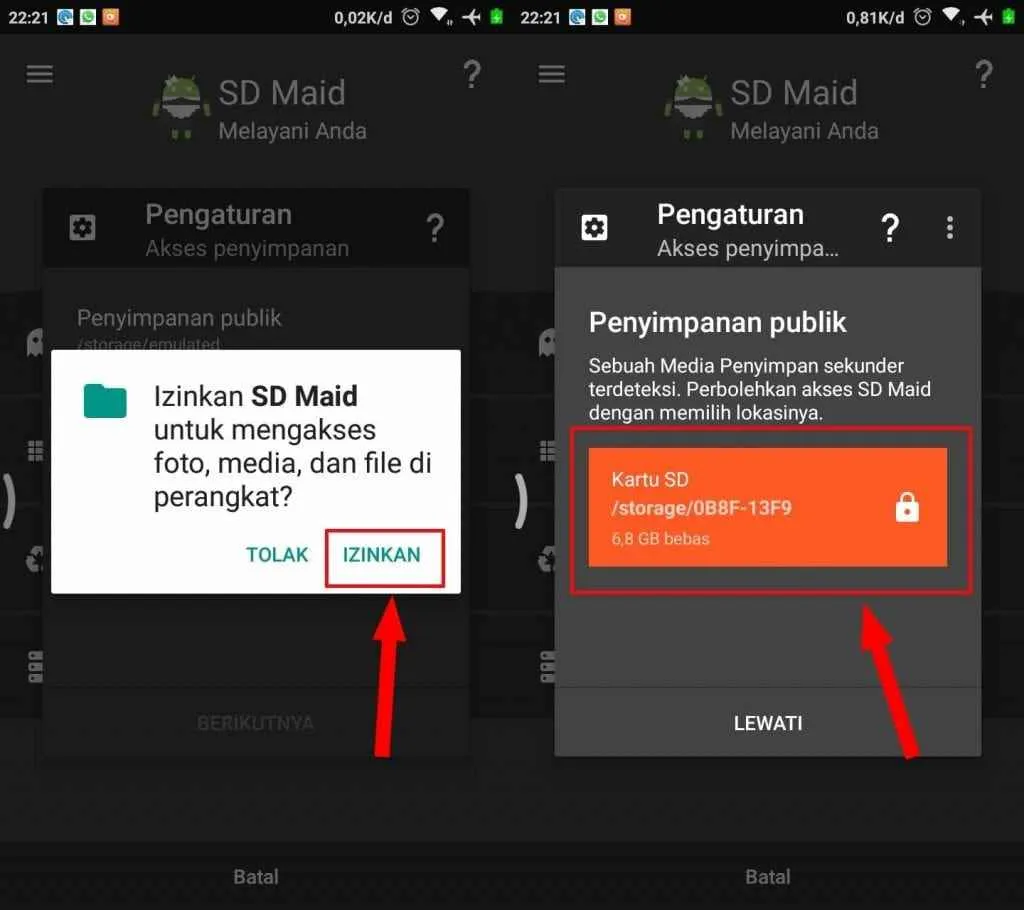
HP Android lemot? Penyebabnya bisa karena memori internal penuh sampah digital. File-file tak terpakai seperti cache aplikasi, download lama, dan file sementara bisa bikin performa HP menurun drastis. Untungnya, kamu bisa bersihkan sendiri kok! Berikut beberapa metode manual yang bisa kamu coba untuk membuang file sampah di Android dan mengembalikan performa HP-mu.
Menghapus File Cache Aplikasi Secara Manual
File cache aplikasi menyimpan data sementara yang mempercepat akses aplikasi. Namun, jika menumpuk, bisa bikin aplikasi berat dan boros memori. Menghapusnya aman dan nggak akan menghapus data penting di aplikasi.
- Buka menu Pengaturan di HP Android kamu.
- Cari dan pilih menu Aplikasi atau Aplikasi & Notifikasi (nama menu bisa sedikit berbeda tergantung merk dan versi Android).
- Temukan aplikasi yang ingin kamu bersihkan cache-nya. Misalnya, Instagram.
- Ketuk aplikasi tersebut. Kamu akan melihat beberapa opsi, termasuk “Penyimpanan”.
- Ketuk “Penyimpanan”, lalu ketuk tombol “Hapus Cache“.
- Ulangi langkah ini untuk aplikasi lain yang ingin kamu bersihkan cache-nya.
Menghapus File Download yang Tidak Terpakai Secara Manual
Folder Download seringkali jadi tempat sampah digital. File-file download yang sudah nggak terpakai sebaiknya dihapus untuk menghemat ruang penyimpanan.
- Buka aplikasi File Manager atau aplikasi pengelola file bawaan Android-mu.
- Cari folder Download. Biasanya terletak di penyimpanan internal.
- Periksa file-file di dalam folder Download. Hapus file yang sudah tidak terpakai atau tidak kamu ingat lagi fungsinya.
- Untuk menghapus beberapa file sekaligus, biasanya kamu bisa memilih beberapa file dengan menekan dan menahan, lalu pilih ikon “Hapus”.
Membersihkan File Sampah dari Folder Penyimpanan Internal Secara Manual
Selain folder Download, masih banyak folder lain di penyimpanan internal yang mungkin berisi file sampah. Namun, berhati-hatilah saat membersihkan folder ini karena beberapa folder berisi file sistem yang penting. Jangan sembarangan menghapus file yang tidak kamu kenal.
Secara umum, kamu bisa memeriksa folder seperti folder Android/data (berisi data aplikasi), Android/obb (berisi data game offline), dan folder sementara lainnya. Namun, hindari menghapus file di dalam folder sistem yang biasanya terletak di direktori root penyimpanan internal. Jika ragu, jangan dihapus!
- Buka aplikasi File Manager.
- Akses penyimpanan internal HP kamu.
- Periksa folder-folder yang mencurigakan berisi banyak file kecil dengan ukuran total yang besar. Perhatikan tanggal modifikasi file untuk mengetahui seberapa lama file tersebut ada.
- Hapus file yang sudah tidak terpakai dengan hati-hati.
Membersihkan File Sampah Menggunakan Aplikasi Pengelola File Bawaan Android
Sebagian besar HP Android sudah dilengkapi dengan aplikasi pengelola file bawaan. Aplikasi ini seringkali memiliki fitur untuk membersihkan file sampah secara otomatis. Fitur ini biasanya bernama “Pembersih”, “Bersihkan Sampah”, atau sejenisnya.
- Buka aplikasi pengelola file bawaan Android kamu.
- Cari fitur “Pembersih” atau fitur serupa.
- Ikuti petunjuk di aplikasi untuk melakukan pemindaian dan pembersihan file sampah.
- Periksa kembali ruang penyimpanan setelah proses pembersihan selesai.
Risiko Menghapus File Sistem Secara Manual
Menghapus file sistem secara manual sangat berisiko dan bisa menyebabkan kerusakan sistem operasi Android. HP bisa mengalami error, crash, atau bahkan tidak bisa dihidupkan lagi. Oleh karena itu, jangan pernah menghapus file yang tidak kamu kenal, terutama file di folder sistem. Jika kamu tidak yakin, lebih baik biarkan saja.
Menggunakan Aplikasi Pembersih File Sampah

HP Android kamu lemot? Penyimpanan penuh? Jangan panik! Salah satu penyebabnya bisa jadi menumpuknya file sampah digital. Untungnya, ada banyak aplikasi pembersih file sampah yang bisa kamu andalkan untuk mengembalikan performa HP kesayanganmu. Aplikasi ini bekerja dengan memindai dan menghapus file-file yang tidak terpakai, seperti cache aplikasi, file sementara, dan sisa-sisa instalasi aplikasi. Yuk, kita bahas beberapa aplikasi populer dan cara pakainya!
Aplikasi Pembersih File Sampah Populer
Play Store dipenuhi aplikasi pembersih file sampah. Memilih yang tepat bisa sedikit membingungkan. Berikut beberapa aplikasi yang populer dan umumnya dianggap terpercaya, dengan catatan, selalu periksa rating dan review pengguna sebelum menginstalnya.
| Aplikasi | Fitur Utama | Kelebihan | Kekurangan |
|---|---|---|---|
| CCleaner | Pembersihan file sampah, manajemen aplikasi, analisis penyimpanan | Antarmuka sederhana, efektif dalam membersihkan file sampah | Beberapa fitur mungkin memerlukan pembelian versi premium |
| Files by Google | Pembersihan file sampah, pengelola file, penyimpanan awan terintegrasi | Terintegrasi dengan ekosistem Google, ringan dan efisien | Fitur pembersihan file sampah mungkin tidak selengkap aplikasi lain |
| SD Maid | Pembersihan file sampah yang mendalam, analisis sistem, fitur pengoptimalan | Opsi konfigurasi yang luas, cocok untuk pengguna yang lebih teknis | Antarmuka mungkin terlihat rumit bagi pengguna pemula |
| Norton Clean | Pembersihan file sampah, penghapusan aplikasi, perlindungan privasi | Terintegrasi dengan fitur keamanan Norton, memberikan perlindungan tambahan | Mungkin lebih boros baterai dibandingkan aplikasi lain |
Langkah-langkah Menggunakan Aplikasi Pembersih File Sampah
Cara penggunaan aplikasi pembersih file sampah umumnya mirip. Namun, fitur dan tampilan antarmuka bisa berbeda-beda. Berikut langkah-langkah umum yang bisa kamu ikuti:
- Instal dan buka aplikasi yang sudah kamu pilih.
- Berikan izin akses yang diperlukan, seperti akses ke penyimpanan internal.
- Tap tombol “Scan” atau “Mulai Pemindaian” untuk memulai proses pemindaian file sampah.
- Tunggu hingga proses pemindaian selesai. Lama proses tergantung pada jumlah file di perangkat dan performa HP.
- Tinjau hasil pemindaian. Aplikasi biasanya akan menampilkan daftar file sampah yang ditemukan, beserta ukurannya.
- Pilih file sampah yang ingin dihapus. Kamu bisa memilih semuanya atau memilih secara manual.
- Tap tombol “Bersihkan” atau “Hapus” untuk menghapus file sampah yang sudah dipilih.
- Konfirmasi penghapusan. Beberapa aplikasi meminta konfirmasi sebelum menghapus file.
Ilustrasi Penggunaan Aplikasi Pembersih File Sampah
Bayangkan kamu menggunakan aplikasi CCleaner. Setelah membuka aplikasi, kamu akan melihat antarmuka utama dengan beberapa pilihan menu. Setelah menekan tombol “Analisa”, aplikasi akan memindai seluruh sistem. Setelah pemindaian selesai, aplikasi akan menampilkan rincian file sampah yang ditemukan, seperti file cache aplikasi, file log, dan file sementara. Kamu bisa memilih kategori file yang ingin dihapus dan kemudian menekan tombol “Bersihkan”. Aplikasi akan menampilkan pesan konfirmasi sebelum menghapus file-file tersebut. Setelah proses pembersihan selesai, kamu akan melihat laporan yang menunjukkan jumlah ruang penyimpanan yang berhasil dibebaskan.
Kelebihan dan Kekurangan Menggunakan Aplikasi Pihak Ketiga
Menggunakan aplikasi pembersih file sampah pihak ketiga memang menawarkan kemudahan dan efisiensi. Namun, ada beberapa hal yang perlu dipertimbangkan. Kelebihannya adalah kemudahan penggunaan dan kemampuan untuk menghapus berbagai jenis file sampah secara otomatis. Kekurangannya, beberapa aplikasi mungkin mengandung iklan atau meminta akses yang berlebihan ke data pribadi. Penting untuk memilih aplikasi yang terpercaya dan memiliki reputasi baik.
Pencegahan Penumpukan File Sampah
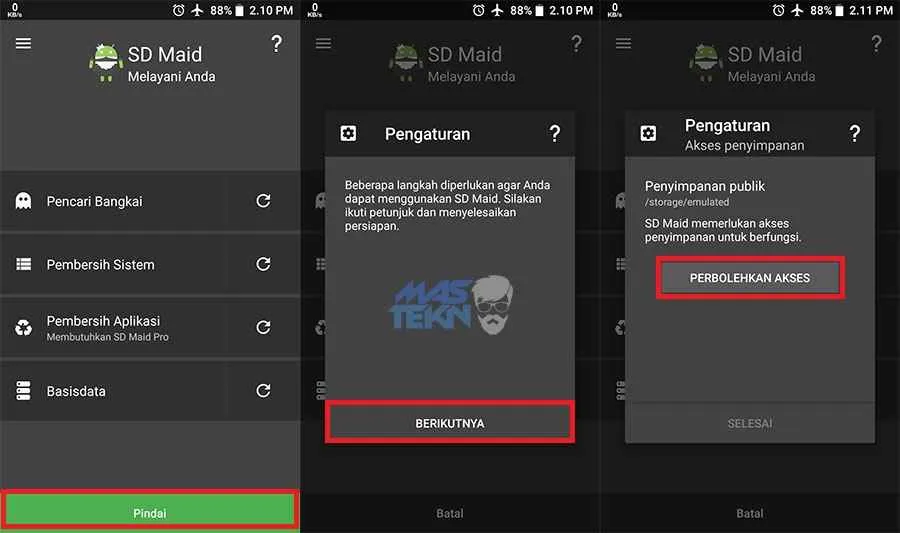
HP Android lemot? Penyimpanan penuh? Jangan panik! Seringkali, masalah ini bukan karena memori internal yang kecil, melainkan karena tumpukan file sampah yang tak terkelola. Mencegah penumpukan file sampah jauh lebih efektif daripada terus-menerus membersihkannya. Berikut strategi jitu yang bisa kamu terapkan.
Mengelola Aplikasi dan File Terinstal
Aplikasi yang jarang digunakan atau aplikasi yang sudah tidak dibutuhkan lagi seringkali menjadi sumber file sampah. File-file sisa instalasi, data cache, dan file sementara mereka bisa menghabiskan ruang penyimpananmu. Rajinlah memeriksa daftar aplikasi yang terinstal. Hapus aplikasi yang sudah tidak kamu gunakan lagi. Jangan ragu untuk uninstall aplikasi yang hanya sekali pakai atau yang menawarkan fungsi yang sudah tercakup dalam aplikasi lain yang kamu miliki.
- Secara berkala, periksa penggunaan penyimpanan setiap aplikasi di pengaturan HP. Ini akan membantumu mengidentifikasi aplikasi yang boros penyimpanan.
- Pertimbangkan untuk menggunakan aplikasi pengelola aplikasi pihak ketiga untuk melihat informasi lebih detail tentang setiap aplikasi dan menghapus file yang tidak perlu.
- Sebelum menginstal aplikasi baru, baca ulasan dan periksa izin yang diminta aplikasi tersebut. Hindari menginstal aplikasi yang mencurigakan atau yang memiliki reputasi buruk.
Membersihkan Cache Browser dan History
Browser menyimpan banyak data sementara, seperti cache, cookies, dan history browsing. Data-data ini bisa menumpuk dan memakan ruang penyimpanan yang cukup besar. Membersihkannya secara berkala sangat penting untuk menjaga kinerja browser dan menghemat ruang penyimpanan.
- Kebanyakan browser memiliki fitur bawaan untuk membersihkan cache dan history. Cari menu pengaturan di browsermu dan cari opsi “Hapus data browsing”.
- Pilih opsi untuk menghapus cache, cookies, dan history browsing. Kamu bisa memilih rentang waktu yang ingin dibersihkan, misalnya dari awal waktu atau hanya dari beberapa hari terakhir.
- Lakukan pembersihan ini secara rutin, misalnya seminggu sekali atau setiap dua minggu sekali, tergantung seberapa sering kamu menggunakan browser.
Mengoptimalkan Penggunaan Penyimpanan Internal dan Eksternal
Mengoptimalkan penggunaan penyimpanan internal dan eksternal (jika tersedia) sangat penting untuk mencegah penumpukan file sampah. Ini mencakup pengelolaan foto, video, dan file-file besar lainnya.
- Pindahkan foto dan video ke penyimpanan eksternal (kartu SD) atau ke layanan cloud storage seperti Google Photos atau Dropbox. Ini akan membebaskan ruang penyimpanan internal.
- Gunakan aplikasi pengelola file untuk mengidentifikasi file-file besar yang tidak lagi kamu perlukan dan hapuslah.
- Pertimbangkan untuk menggunakan aplikasi kompresi file untuk mengurangi ukuran file-file besar seperti video dan dokumen.
Langkah pencegahan paling penting: Hapus aplikasi yang tidak terpakai, bersihkan cache browser secara berkala, dan pindahkan file-file besar ke penyimpanan eksternal atau cloud storage. Lakukan pemeriksaan rutin pada penggunaan penyimpanan untuk mendeteksi aplikasi atau file yang boros ruang.
Mengoptimalkan Penyimpanan Internal

HP Androidmu penuh? Tenang, guys! Penyimpanan internal yang penuh bisa bikin HP lemot dan bikin kamu bete. Untungnya, ada beberapa cara jitu untuk mengoptimalkan penyimpanan internal Androidmu dan mengembalikan performa HP kesayanganmu. Berikut beberapa langkah praktis yang bisa kamu coba.
Identifikasi Aplikasi Boros Penyimpanan
Sebelum bertindak, kita perlu tahu dulu siapa biang keroknya. Aplikasi apa saja sih yang paling banyak menghabiskan ruang penyimpanan di HP kamu? Caranya gampang banget, kok! Buka menu Pengaturan, lalu cari menu Penyimpanan atau Storage. Di sana, kamu akan melihat daftar aplikasi dan berapa banyak ruang yang mereka gunakan. Perhatikan aplikasi-aplikasi yang memakan ruang penyimpanan paling besar. Biasanya, aplikasi game dan aplikasi yang menyimpan banyak foto atau video adalah yang paling boros.
Memindahkan Aplikasi ke Kartu SD
Jika HP Androidmu memiliki slot kartu SD, kamu bisa memindahkan beberapa aplikasi ke sana untuk mengosongkan ruang penyimpanan internal. Caranya juga mudah. Di menu Penyimpanan tadi, cari aplikasi yang ingin kamu pindahkan. Biasanya ada opsi “Pindahkan ke kartu SD” atau sejenisnya. Tap saja opsi tersebut dan tunggu proses pemindahan selesai. Perlu diingat, tidak semua aplikasi bisa dipindahkan ke kartu SD.
Menghapus Aplikasi yang Tidak Digunakan
Aplikasi-aplikasi yang sudah lama tidak kamu gunakan hanya akan memakan tempat sia-sia. Bersihkan aplikasi-aplikasi tersebut! Buka menu Pengaturan, lalu cari menu Aplikasi atau Apps. Cari aplikasi yang sudah tidak kamu gunakan lagi, lalu uninstall atau hapus. Sebelum menghapus, pastikan kamu sudah mencadangkan data penting yang ada di aplikasi tersebut.
Mengkompresi Foto dan Video
Foto dan video biasanya menjadi penyumbang terbesar penggunaan penyimpanan. Untuk menghemat ruang, kamu bisa mengkompresi foto dan video tersebut tanpa mengurangi kualitasnya secara signifikan. Banyak aplikasi kompresi foto dan video yang tersedia di Google Play Store. Pilih aplikasi yang sesuai dengan kebutuhanmu dan ikuti petunjuk penggunaannya. Sebagai gambaran, aplikasi kompresi biasanya mengurangi ukuran file dengan mengurangi resolusi atau bitrate tanpa menghilangkan detail penting.
Mengelola Foto dan Video
Mencegah lebih baik daripada mengobati. Untuk menghindari penyimpanan penuh di masa mendatang, terapkan manajemen foto dan video yang baik. Kamu bisa membuat folder terpisah untuk foto dan video, menghapus foto dan video yang sudah tidak dibutuhkan, atau menggunakan layanan penyimpanan cloud seperti Google Photos atau Dropbox untuk menyimpan foto dan video secara online. Selain itu, rutinlah membersihkan galeri foto dan video kamu. Misalnya, hapus foto yang buram atau duplikat. Membuat backup rutin juga penting agar kamu tidak kehilangan momen berharga.
Penutup

Membersihkan file sampah di Android bukan cuma soal mengosongkan ruang penyimpanan, tapi juga tentang menjaga performa HP agar tetap prima. Dengan memahami jenis-jenis file sampah dan mengaplikasikan metode yang tepat, baik manual maupun dengan bantuan aplikasi, kamu bisa memastikan HP kesayanganmu selalu lancar jaya. Jadi, tunggu apa lagi? Bersihkan file sampahmu sekarang dan rasakan perbedaannya!


What's Your Reaction?
-
0
 Like
Like -
0
 Dislike
Dislike -
0
 Funny
Funny -
0
 Angry
Angry -
0
 Sad
Sad -
0
 Wow
Wow








